The bios in this system in not fully acpi compliant при установке windows 7
Обновлено: 07.07.2024
Советы по настройке компьютеров, гаджетов, настройка и установка программ, планшетов, телефонов, смартфонов. Решение компьютерных проблем.
понедельник, 3 августа 2015 г.
Ошибка 0x000000A5 при установке Windows 7
- Сбросить БИОС к настройкам по умолчанию. Для этого в разделе "Exit" выбрать "Load Default Settings". Смотри фото 2.
- Тут же параметр "OS Optimized Defaults" установил в состояние "Win7 OS" вместо "Win8 64bit". Смотри фото 2.
- В разделе "Configuration" параметр "USB mode" установил в состояние "USB 2.0" вместо "USB 3.0". Смотри фото 3.
17 комментариев:
СПАСИБО бро, помогло.
Только еще от себя добавлю, в BIOS->Configuration->Intel Virtual Tehnology должна быть включена(Enable), если ставитесь с флешки, иначе всё тот же синий экран.
Привет из 2019 ;)
Огромная БлагоДарнось! Только это помогло избавиться от синего экране на семёрке!!
Дякую. Допомогло з VT. Вітання з 2021.
VT помогает 2021 год
спасибо обоим. Без Intel Virtual Tehnology тоже ошибка была
У меня такая де ситуация с линово ideapad 100-15IBY usb2(нет) что делать подскажите пожалуйста. За ранее СПС
у вас получилось сделать ?
Все сработало, спасибо!
Помогло, респект ребятам
не чего не помогает выскакивает синий экран
Вот спасибо! Помогло!
Всё это не помогло. У меня Леново
Всё отлично. Час мучался сидел менял настройки биоса. С этой последовательностью и учётом комментариев выше, семёрка встала.
все заработало на lenovo g50 в той последовательности что указал автор
Совет не работает,
а на какой версии БИОС данные манипуляции проводились?
у меня A7CN40WW
Сам отвечаю на вопрос. выше - по Lenivo G50-30 и Win7
Обновил БИОС до A7CN48WW - заработало! (на зарубежных форумах говорят срабатывает начиная с 43-го биоса)
Особенности: при установке win7x32 нужно шить БИОС для 32-х разрядной системы - файл a7cn48ww_32.exe размер 4077277 байт.
для win7x64 нужно шить свой биос a7cn48ww_64.exe размер 4253528 байт.
Неважно, что оф. сайт говорит что он для 8.1 - семёрка х64 встанет.
После шитья не забываем применить все советы выше.
Причины ошибки
Если не вникать глубоко в BIOS, то обычными словами все выражается в сбое настроек. То есть, заводские параметры BIOS были изменены на те, которые не совместимы с параметром ACPI. Конфликт приводит к невозможности инсталляции Windows (7/8/10).

Ошибка The BIOS in this system is not fully ACPI compliant
Устраняем ошибку совместимости ACPI
Мы собрали на различных тематических форумах лучшие решения данных проблем, вам остается только выбрать самый простой и опробовать их.
Бэкап
IT-специалисты предлагают для начала не рисковать и попытаться просто извлечь батарейку из материнской платы. Попутно снимаем аккумулятор в случае с ноутбуком. По стечению нескольких минут все возвращаем на свои места. Так делается рестарт BIOS.
Альтернативный способ
- Открываем настройки BIOS, они у всех разные (F2, F11 и т. д.). Ищем в самом конце корневого меню «Exit». Может в нем будет команда «Load Default Settings». Если есть, тогда это поможет вернуть заводские настройки.
- Проверяем меню Boot, а точнее опцию Boot List Option, где вместо UEFI выставляем Legacy, дальше сохраняем, перезапускаемся и пробуем.
Вносим коррективы
Видео-инструкция, для наглядного просмотра данного способа.
Крайние меры, которые могут делать специалисты IT
- полностью изменить BIOS. Хотя даже такой отчаянный шаг не всегда спасает, но терять уже нечего – пробуем его;
- если недавно делался апгрейд ПК, тогда перепроверьте его совместимость. Разные оперативные карты одна из главных причин бага. Верните старую или купите соответствующую оперативку по производительности с остальными.
Заключение
При незнании основ БИОС лучше все довериться сервисному центру, либо знающему человеку, ну или тому, кто умеет хотя бы гуглить и правильно обрабатывать информацию. Отсутствие опыта может нанести критичный вред ПК, а помимо этой ошибки вы получите еще более глобальные проблемы.
Иногда производители ноутбуков или компьютеров специально оптимизируют параметры подсистемы BIOS под определенную версию операционной системы Windows. Если попытаться переустановить и запустить на таком компьютере другую версию, то можно получить системную ошибку «The BIOS in this system is not fully ACPI compliant». Что делать в этой ситуации, мало кто знает. Но дочитав статью до конца вы избавитесь от этой проблемы и научитесь устранять ее в дальнейшем.
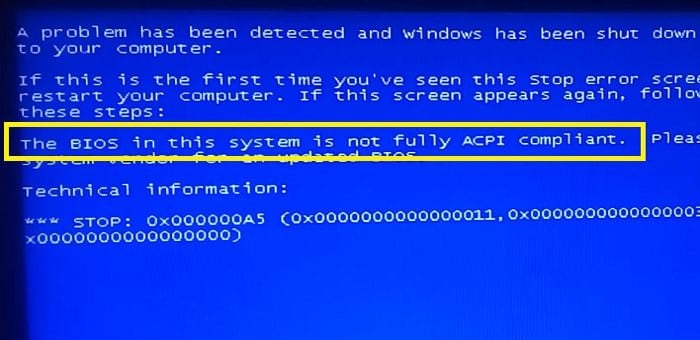
Что значит ошибка BIOS?
Дословно текст ошибки переводится так: биос в системе не совместим или не полностью совместим с ACPI. ACPI — это конфигурация настроек системы электропитания в устройстве. Ее настройка может производиться как из BIOS, так и с помощью средств операционной системы. Проще говоря — эта спецификация (ACPI) полностью управляет энергопотреблением компьютера. Если возникает ошибка, значит некоторые модули или компоненты компьютера не получают нужного питания от распределительного блока (блока питания компьютера).
Это не единственная функция ACPI. Она также позволяет задействовать конфигурацию для устройств Plug and Play. Осуществляется это при помощи средств ОС. У пользователя есть 2 способа решения этой проблемы — либо найти обновление BIOS и установить его, либо настроить параметры под определенную операционную систему.
Ошибка в BIOS при установке Windows XP
При установке Windows XP ошибка «The BIOS in this system is not fully ACPI compliant» также может возникать. В этом случае необходимо во время установки в текстовом режиме нажать клавишу F7. В этом случае система автоматически отключит ACPI и установку можно будет продолжать.
Сброс параметров BIOS
Настройки в некоторых случаях могут изменяться. Например, при аварийном выключении компьютера. Поэтому нужно попытаться сбросить настройки BIOS к значению по умолчанию.
Можно сбросить настройки и другим способом без поиска параметров и пунктов подсистемы. Для этого необходимо снять смотровую крышку корпуса системного блока и на материнской плате найти батарейку. Она имеет размеры средней пуговицы, обычно металлического цвета. Ее необходимо вынуть на 10 минут, поддев острым предметом. После этого батарейку нужно вернуть в ячейку и закрыть смотровую крышку.

Неподалеку от батареи на системной плате находится специальная перемычка. Она подписана «CLRTC» или «CLRMOS. Перемычка замыкает 2 контакта из 3. Для сброса настроек ее нужно переместить на другие 2 контакта (всего 2 положения, ошибиться сложно). На новых материнских платах вместо перемычек разработчики делают обычные кнопки, которые при нажатии сбрасывают настройки BIOS.
Настройка параметров BIOS
Теперь попробуем решить ошибку с BIOS и ACPI при помощи ручной настройки параметров. Для этого вам снова нужно войти в подсистему. В ней нужно найти параметр, который будет называться одним из вариантов: OS Type, OS Selection, OS Optimized Defaults. Возможно в вашей версии BIOS название будет отличаться от предоставленных. Как можно заметить, в любом случае должна встречаться частица OS (Операционная Система).
После того, как вы найдете этот пункт и откроете его, здесь будут несколько версий Windows на выбор пользователя. Как несложно догадаться, нужно будет выбрать именно ту, которая установлена на вашем компьютере в данный момент. Здесь есть также вариант Other OS (другая). Его нужно выбрать, если ни один из вариантов не подошел для вашего случая, к примеру, если у вас установлена Windows Vista. После этого нужно снова нажать клавишу F10 и подтвердить изменения.
Иногда в таких ситуациях оказывается, что вышел из строя один из модулей компьютера. В нашем случае это скорее всего материнская плата. Для определения ее работоспособности можно воспользоваться утилитой AIDA64 или подобной. Можно это сделать и без сторонних утилит.
- Для этого в командной строке введите «devmgmt.msc».
- В списке устройств выберите «Системные устройства».
- Нажмите правой кнопкой мыши свое устройство и выберите «Свойства».
Здесь можно увидеть текущее состояние устройства. При дальнейшем появлении ошибки «The BIOS in this system is not fully ACPI compliant», возможно, необходимо будет заменить материнскую плату.

Привет всем имеется Lenovo B50-10. Стоит 10 хочу поставить 7. Но при установке виндус в самом начале выскакивает синий экран.Что может быть такое? Вот перевёл. Проблема была обнаружена и окна были закрыты, чтобы предотвратить повреждение к вашему компьютеру. Если это первый раз, когда вы видели этот экран ошибки стопа, перезагрузите компьютер. Если этот экран появляется снова, то следуйте этим: BIOS в этой системе не полностью ACPI-совместимым. Пожалуйста, обратитесь к Техническая информация: остановка:
Метки: вот такая ошибка
Комментарии 20

В ноябре 2014 знакомые покупали
LENOVO IdeaPad G50-30
без системы.за дешманские по тем временам 12 000 р))
Так я на нее не смог сразу накатить на нее семерку.
Нашел в отзывах к этому магазину вот это комментарий, по нему и сделал.
Вдруг и тебе поможет.
Нашел тот отзыв. Копирую сюда.
И на скрине у тебя такая же ошибка
ВНИМАНИЕ! Если при установке Windows 7, после копирования файлов появился синий экран «The BIOS in this system is not fully ACPI compliant Stop 0×000000A5». Читаем комментарий)
Комментарий
Заходим в BIOS:
1. OS Optimized Defaults выбираем Win7 OS
2. Load Default Settings выбираем Yes
3. USB Mode выбираем USB 2.0 4. Exit Saving Changes сохраняем, перезагружаем!
Как появится логотип Lenovo нажимаем Fn+F12.
Появится Boot Optiuon Menu выбираем Legacy CD ROM.
Windows 7 установится без проблем! Сам лично столкнулся с такой проблемой)

да всё нормально сначало 8 поставил потом 7 ну и часа 3 с бубном)))

Эх не успел я написать) уж извини))
Пришлось через восьмерку тебе плясать

не чего страшного)))

Была такая проблема. Нужно помимо IDE-AHCI ещё и Security boot (может отличаться, у меня НР ноут) отключить. Также может потребоваться Legacy boot support включить, если такая позиция есть. В общем в БИОСе нужно копать, бывает что несколько позиций тех или иных пунктов одновременно дают эффект.

если на ноуте была предустановлена windows 10 то сперва проверьте если драйвера от производителя ноута на другую ОС, если нет то нужно проверить на сайтах производителей оборудования если у них драйвера под выбранную Вам ОС
если нашли все драйвера то в BIOS ноута отключите UEFI или загружайтесь с устройств не UEFI и на диске лучше заново сделать разметку той системой которую будете ставить, только надо отдавать себе отчет что точна также потом придется восстанавливать предустановленную ОС
а еще лучше востановсите до заводского стсояния систему если еще не угробили и не мешайте системе работать что 7 что 8 (включая 8.1) что 10 вполне работоспособные системы если не ставить тонный программ(только потому что кто то, где то, когда то посоветовал)и потом ими не пользоваться
кардинально для пользователя они ни чем не отличаются

всё получилось. поставил 8 конвертировал жёский в nbr и потом стала 7.

Там уже не биос, уефи.
Плясок с бубном может быть очень много.

В биосе иногда есть и настройка под определенный виндоус или на любой. У меня на рабочем был только под 8 64бита. Убрал на other и все ставится норм. И в биосе есть настройка совместимости винтов ( вроде такое) оно там ACPi или в некоторых пишется IDE

На современные ноуты вообще заморочек много.
Я поступил так))))
Есть ноут постарше где ставится без проблем
Снял винт с ноута на котором надо поставить и переставил на ноут где нет проблем поставил Винду и все переставил дрова поставил и все норм

На современные ноуты вообще заморочек много.
Я поступил так))))
Есть ноут постарше где ставится без проблем
Снял винт с ноута на котором надо поставить и переставил на ноут где нет проблем поставил Винду и все переставил дрова поставил и все норм


Читайте также:

